
由於之前梅干實在有太多的隨身碟葛屁,幾乎什麼廠牌都用過,照樣葛屁無所幸免,可真是隨身碟的殺手,因此梅干也養成定時備份的習慣,但備的再勤還是難以確保硬碟不往生,所以除了要定時備份外,還得定期幫硬碟作健檢,如此一來才能確保資料的安全性,而這套EASIS Drive Check就可輕易的檢測出硬碟的健康情況,以便掌握硬碟的狀態作好準備。
EASIS Drive Check
工具名稱:EASIS Drive Check
工具版本:1.0
工具性質:免費
工具語言:英文
檔案大小:0.98MB
適用平台:Windows XP/Vista/7
官方下載:http://www.easis.com/
本站下載:
工具版本:1.0
工具性質:免費
工具語言:英文
檔案大小:0.98MB
適用平台:Windows XP/Vista/7
官方下載:http://www.easis.com/
本站下載:
Step1
下載完畢後,雙響依序就可完成安裝,接著雙響啟動程式,並選擇要健檢的硬碟。
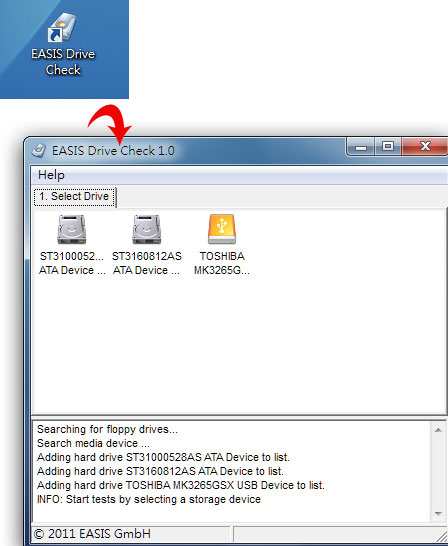
Step2
接著選擇第二個按鈕。
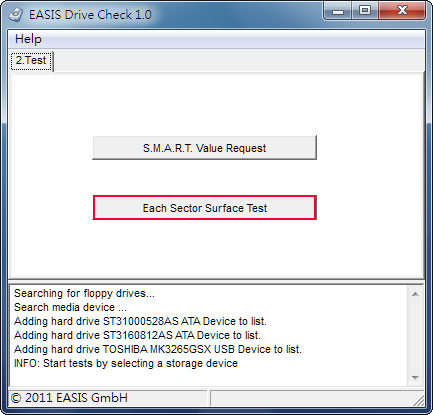
Step3
再按右下的StartTest鈕。
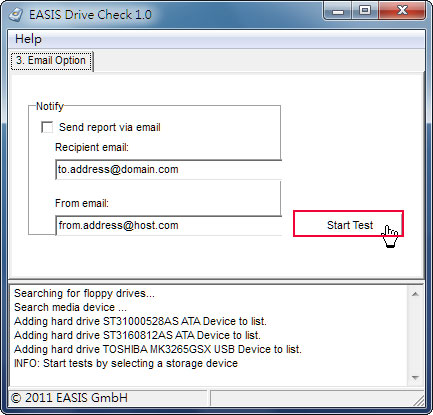
Step4
哇賽!竟然要四小時,硬碟愈大就要健檢愈久,就放著給它跑吧!
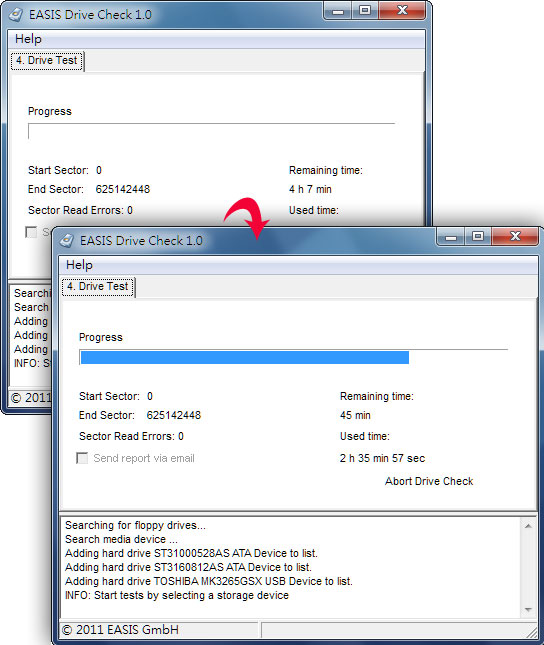
Step5
跑完後就會出現一堆文字訊息,拉到下方若Sector ReadErroros:1這表示有1軌壞軌, 正常情況下是0,若數字愈多表示壞的軌愈多,ㄨ~ㄨ~又有顆隨身碟要往生了。
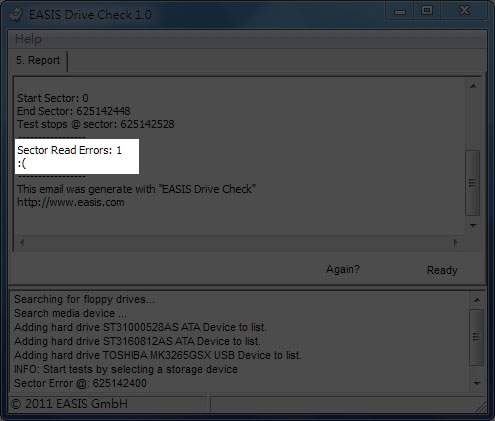
這套EASIS Drive Check硬碟檢測工具真的不錯用,比較可惜的是它只可掃描無法進行修復,一旦發現有壞軌時,平常就得多加備份以防萬一,由於EASIS Drive Check檢測需要花費不少的時間,因此可利用夜間作檢測,較不會影響到平時的工作。

